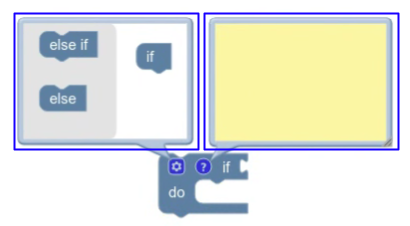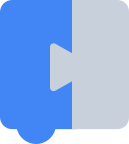Blockly ma wiele terminów określających różne komponenty wizualne. W tym dokumencie znajdziesz najważniejsze informacje, które musisz znać, aby zacząć korzystać z Blockly.
Obszar roboczy
Obszar roboczy to komponent najwyższego poziomu w Blockly. Zawiera wszystkie pozostałe komponenty. To tutaj będziesz programować.
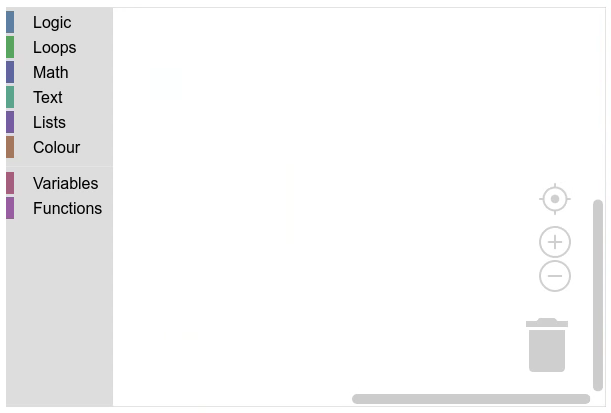
Zestaw narzędzi
Przybornik zawiera bloki, których używasz do programowania. Bloki można przeciągać do obszaru roboczego.
Istnieją 2 główne typy przyborników: wysuwane i kategoriami. Mogą być wyświetlane zarówno w pionie, jak i w poziomie.
Wysuwany zestaw narzędzi
Wysuwane przyborniki (czyli proste przyborniki) mają jeden zestaw bloków, który jest wyświetlany przez cały czas.
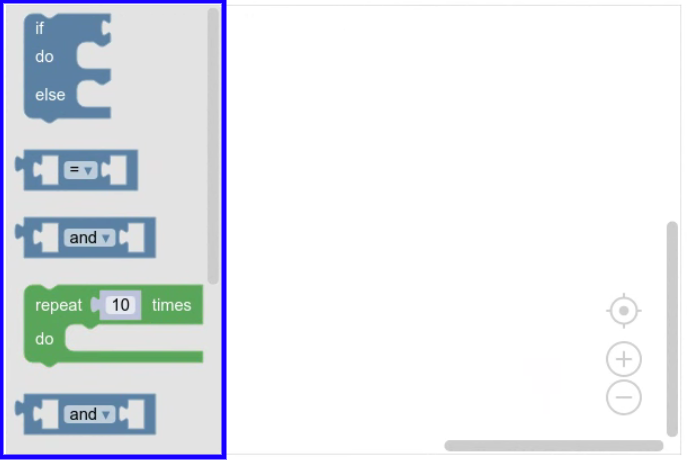
Zestaw narzędzi kategorii
Przyborniki kategorii zawierają wiele zestawów bloków.
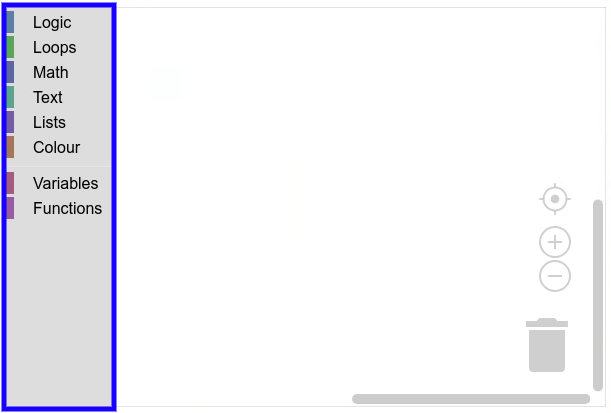
Jeśli klikniesz element kategorii, otworzy się wysuwane menu z blokami w tej kategorii.

Kosz na śmieci
Kosz umożliwia usuwanie bloków przez przeciąganie i upuszczanie. Możesz też kliknąć kosz, aby otworzyć wysuwane menu z usuniętymi blokami i przywrócić je.
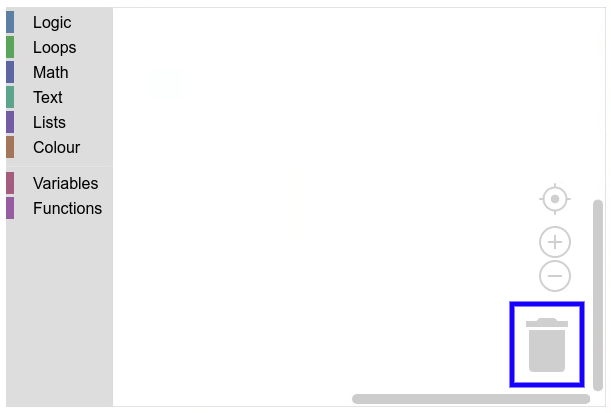
Elementy sterujące powiększeniem
Elementy sterujące powiększeniem powiększają i pomniejszają obszar roboczy po kliknięciu.
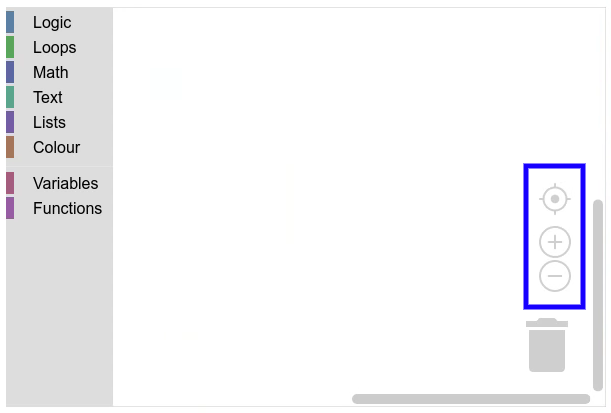
Menu kontekstowe
Menu kontekstowe pojawia się po kliknięciu prawym przyciskiem myszy lub przytrzymaniu niektórych elementów obszaru roboczego (np. tła obszaru roboczego lub bloków). Wyświetla listę działań, które możesz wykonać na tym elemencie.
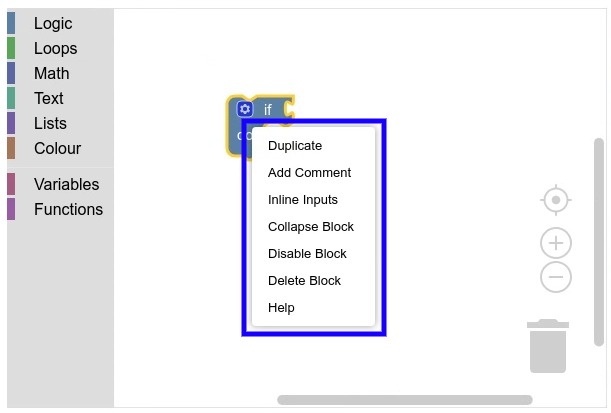
Bloki
Bloki służą do programowania. Reprezentują one wyrażenia i instrukcje w tekstowych językach programowania.
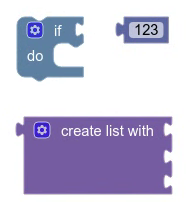
Blokuj stos
Stos bloków to dowolny zbiór połączonych bloków. Mogą być połączone poziomo lub pionowo.
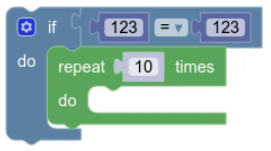
Blok cienia
Blok cienia to blok, który można edytować, ale nie można go przenieść. Jest on połączony z innym blokiem. Możesz przeciągać bloki bez cienia na bloki z cieniem, aby je zastąpić.
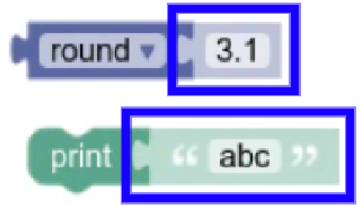
Znacznik wstawiania
Znacznik wstawiania to podgląd miejsca, w którym zostanie połączony stos bloków, jeśli zostanie upuszczony. Wygląda jak szara wersja bloku.
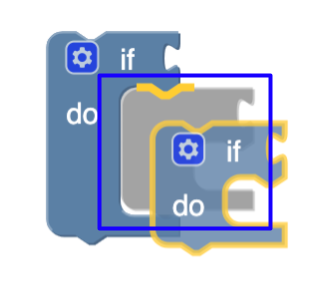
Blokowanie części
Bloki składają się z kilku różnych części, które możesz edytować i z którymi możesz wchodzić w interakcje, aby programować.
Pola
Pole to element wizualny znajdujący się w bloku. Może być edytowalny (np. pole tekstowe) lub tylko informacyjny (np. etykieta). Pole jest zawsze zawarte w danych wejściowych.
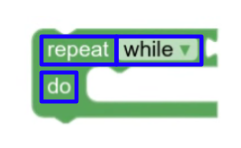
Połączenia
Połączenie to miejsce na bloku, do którego mogą się łączyć inne bloki.
| Połączenie | Obraz |
|---|---|
| Wyjście | |
| Dane wejściowe | |
| Wstecz | 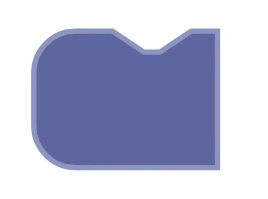 |
| Dalej | 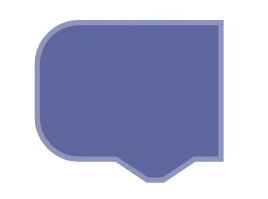 |
Wejścia
Wejście to kontener pól i połączeń. Blok jest tworzony przez renderowanie jego danych wejściowych w co najmniej 1 wierszu, podobnie jak cegieł.
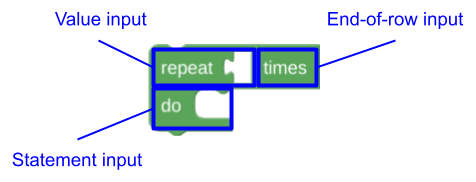
Wszystkie dane wejściowe mogą zawierać pola. Tylko dane wejściowe wartości i instrukcji mogą zawierać połączenie.
| Typ kolumny wejściowej | Typ połączenia | Uwagi |
|---|---|---|
| Przykładowy | Brak | |
| Koniec wiersza | Brak | Wymusza rozpoczęcie nowego wiersza przy następnym wprowadzaniu danych. |
| Wartość | Dane wejściowe | |
| Oświadczenie | Dalej |
Ikony
Ikona to element wizualny znajdujący się w bloku. Zawsze znajdują się w lewym górnym rogu bloku i często tworzą bańki.
![]()